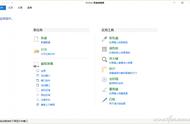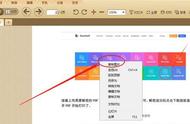我们在办公和学习中,经常会将一些文件转成PDF格式保存,但是过后要编辑的话就有些头大了,如果只是文字还好,要是PDF文件里有图片的话,那就更难了!那么有什么好的办法呢?今天小编就来分享大家两个提取PDF文件中的图片的办法~
一、截图法1、网页打开
这个办法很简单!只要你有电脑你就能做到!首先我们找到要提取图片的PDF文件,然后右键点击它,选择【打开方式】,用浏览器直接打开PDF文件,这样PDF文件就以万元的形式在我们电脑的浏览器中打开了~
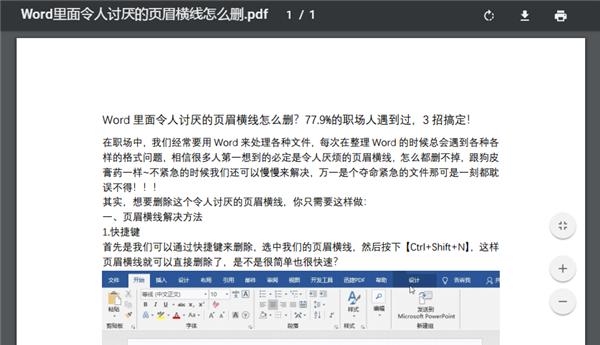
2、截取图片
我们可以浏览到文件里的内容,文字可以随意复制,但是我们会发现图片无法直接复制,怎么办呢?那就要用我们的截图大法啦!虽然是个笨办法,但是很有用不是吗?

1、工具网站
当我们要提取的图片很多的时候,或者对图片的清晰度有要求的时候,上面的方法就不太适用了,但是没关系!还是有办法的!我们可以通过一些工具网站来批量提取图片,小编就经常用这个【迅捷PDF转换器在线端】,这个网站的功能十分强大!
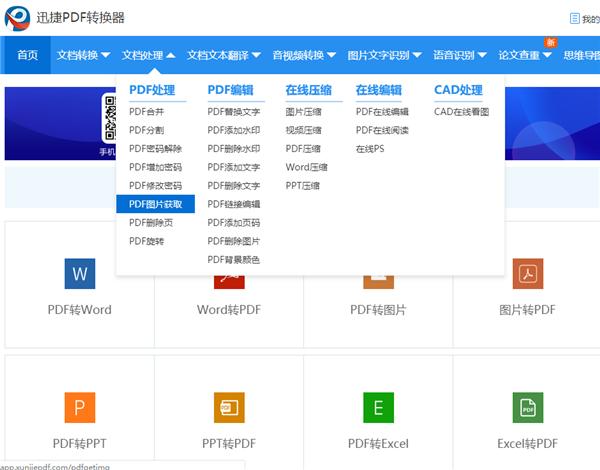
2、PDF图片获取
我们在这个网站上找到【PDF图片获取】功能,然后将要提取图片的文件全部上传上来,点击【开始转换】就可以批量提取了~提取之后的文件直接下载到电脑里即可~
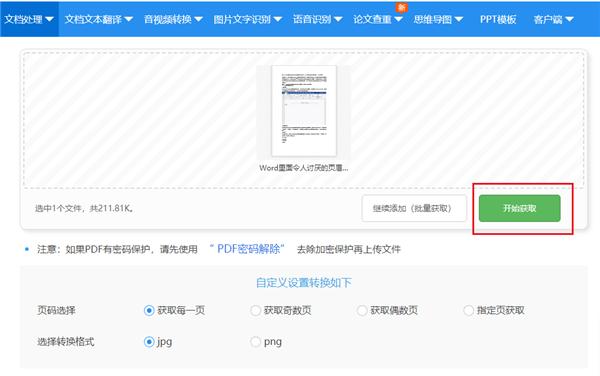
3、其他功能
除了【PDF图片获取】功能之外,这个网站还有很多超实用的功能,我们在日常办公中是不是经常需要转换各种格式的文件?在这个网站上都能解决,无需下载软件,既省空间又很方便~

好啦!这就是小编今天要分享的内容啦!大家还有什么更好的方法吗?欢迎评论区分享哦!
,